Что такое AggregatorHost.exe? Это безопасно или вредно?
Разное / / September 10, 2021
Вы можете быть ошеломлены, когда откроете диспетчер задач и увидите, что программы, которые вы не знаете, потребляют больше ресурсов. Но в идеале в фоновом режиме должны работать какие-то законные программы Windows. Хотя в худшем случае могут быть запущены и некоторые вредоносные программы. Как правило, вы не можете увидеть разницу, не изучив название. В этом руководстве давайте разберемся, что такое AggregatorHost.exe, каковы его функции и является ли он безопасным или вредным для вашего компьютера.
Вы могли встретить процесс с именем «AggregatorHost.exe», который работает в фоновом режиме. Вам может быть интересно, что это за процесс AggregatorHost.exe и является ли он безопасным или вредным. Итак, в этой статье мы собираемся объяснить, что это такое и как вы можете отключить его, если хотите.

Содержание страницы
- Что такое AggregatorHost.exe
- AggregatorHost.exe безопасен или вреден
-
Как избавиться от программы Aggregator Host:
- Метод 1. Выполните полное сканирование на наличие вредоносных программ.
- Метод 2: вывести процесс из безопасного режима
- Метод 3: сбросить или переустановить Windows
- Выводы
Что такое AggregatorHost.exe
Хост агрегатора - это процесс Windows, работающий в фоновом режиме. Хотя некоторые люди сообщали, что этот процесс начал появляться в предварительных версиях Windows или в бета-сборках, что делает его очень необычным. Но мы не смогли идентифицировать издателя процесса, потому что у него нет данных, связывающих его с каким-либо издателем. Хотя до сих пор никаких вредоносных задач не выполнял. Это просто что-то, что работает в фоновом режиме как часть других процессов Windows.

Более глубокий взгляд на процесс и некоторые исследования заставляют нас думать, что процесс может быть связан со сбором данных телеметрии Windows. Возможно, здесь мы ошибаемся, но четких взглядов на этот процесс нет. Мы также выяснили, что процесс доступен даже при чистой установке. Это означает, что процесс должен исходить от самой Microsoft, что делает его в некоторой степени законным.
AggregatorHost.exe безопасен или вреден
Как уже упоминалось, этот процесс в основном доступен в бета-версиях или предварительных версиях окон для инсайдеров. То есть, когда вы обновляете свои окна до инсайдерской сборки, у вас может быть процесс, работающий в фоновом режиме. Хотя, если вы его не обновляли и AggregatorHost.exe начали появляться, есть вероятность, что процесс может быть изменен с помощью некоторых вредоносных программ. Чтобы исключить это, вам, возможно, придется запустить сканирование на наличие вредоносных программ в вашей системе.
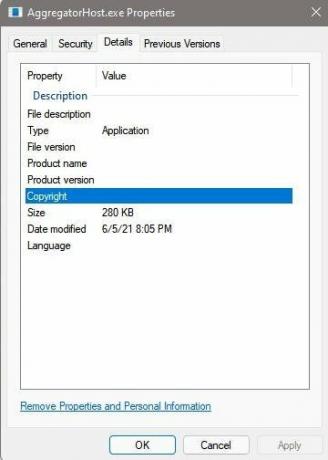
Еще один способ узнать, не был ли процесс изменен, - изучить местоположение процесса. Обычно все программы Windows запускаются из папки C: \ Windows \ system32.

Рекламные объявления
Хотя, если процесс представляет собой вредоносное ПО или замаскированный вирус, расположение процесса будет другим, в основном он выполняется из временной папки.
Как избавиться от программы Aggregator Host:
Если по вышеуказанным причинам вы считаете, что процесс был взломан и является вредоносным, вам следует от него избавиться. Итак, вот несколько шагов, которые вы можете попробовать.
Метод 1. Выполните полное сканирование на наличие вредоносных программ.
Первый метод удаления вредоносных программ - это полное сканирование вашего компьютера на наличие вредоносных программ. Вы должны использовать любое известное антивирусное программное обеспечение, потому что для достижения наилучших результатов критически важно иметь новейшие определения против новейших вредоносных программ.
Рекламные объявления
- Загрузите Malwarebytes, надежный инструмент для сканирования вредоносных программ по запросу. (Обратите внимание, что вы также можете использовать любые другие проверенные инструменты).
- Установите приложение и выполните полное сканирование вашей системы.
- В зависимости от производительности вашей системы и размера жесткого диска и файлов для завершения сканирования потребуется больше времени.
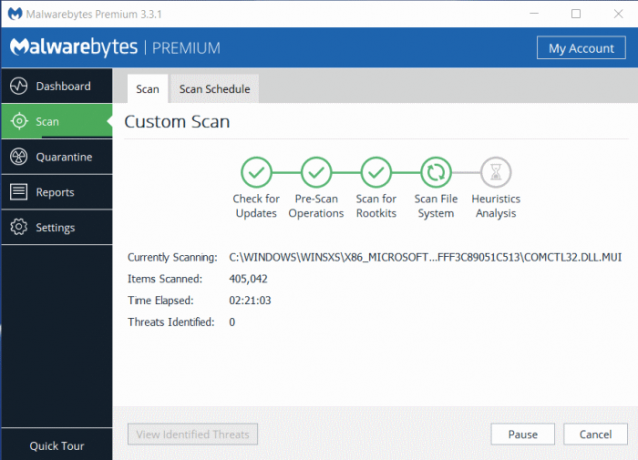
(Кредиты изображений: Malwarebytes) - После завершения сканирования приложение защиты от вредоносных программ должно позаботиться о любых угрозах, обнаруженных во время сканирования.
Примечание. Эта статья не спонсируется Malwarebytes; мы рекомендуем его, потому что мы обнаружили, что он очень эффективен даже для бесплатной версии. Однако вы можете использовать любые другие известные, если у вас уже есть подписка на них.
Метод 2: вывести процесс из безопасного режима
Если вредоносная программа или вирус настолько устойчивы, вы не сможете удалить их с помощью антивирусного или антивирусного программного обеспечения. Теперь вам нужно войти в безопасный режим в Windows и вручную удалить процесс.
- Откройте меню «Пуск» и щелкните значок питания.
- Удерживая нажатой клавишу Shift, нажмите «Перезагрузить».
- Это должно вернуться к расширенным параметрам.
- Теперь из вариантов щелкните соответствующий номер. для безопасного режима.
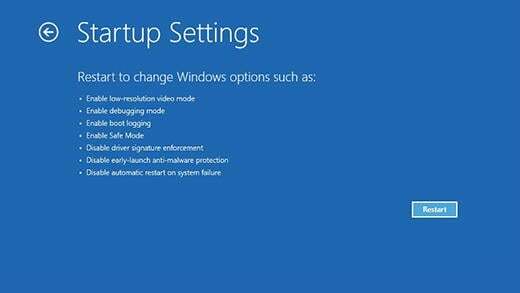
(Кредиты на изображения: служба поддержки Microsoft) - После того, как компьютер загрузится в безопасном режиме, перейдите в папку C: \ Windows \ System32.
- Найдите файл AggregatorHost.exe и переместите его в другое место.
Метод 3: сбросить или переустановить Windows
Если больше ничего не работает, пора сбросить или переустановить установку Windows. Установка Windows 10 занимает меньше времени по сравнению с перезагрузкой компьютера. Но после сброса у вас есть возможность удалить все приложения, но сохранить свои личные данные.
- Откройте Пуск на вашем ПК.
- Ищи Сбросить этот компьютер и нажмите на результат.
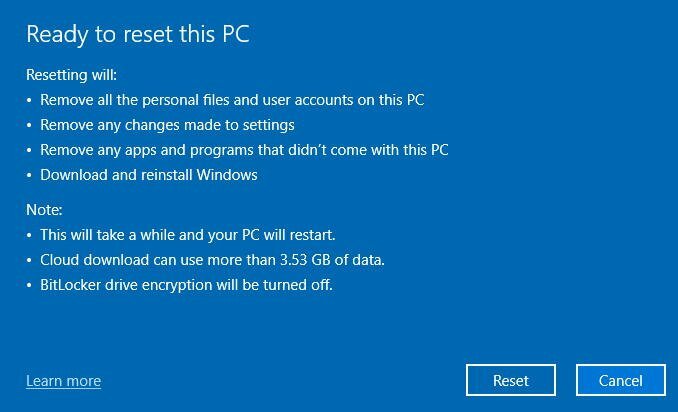
- Отсюда следуйте инструкциям на экране, чтобы перезагрузить компьютер.
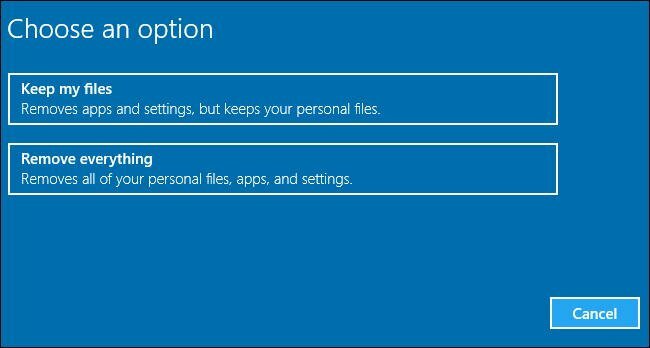
- При появлении запроса убедитесь, что вы выбрали вариант сохранения данных.
Примечание: Хотя всегда рекомендуется делать резервную копию данных на случай, если что-то пойдет не так.
Выводы
Как видите, в основном AggregatorHost.exe - это законный процесс Windows и безопасный процесс, если он не вмешивался в какие-либо другие вредоносные программы. В остальном нет необходимости возиться с программой. В большинстве случаев процесс причиняет вред, а также не потребляет заметных системных ресурсов. Поэтому лучше всего избегать каких-либо действий с вашей системой, если это действительно не вызывает каких-либо проблем.
Статьи по Теме:
- Как загрузить и установить драйверы материнской платы MSI без компакт-диска
- Как полностью удалить Discord с вашего компьютера
- Принудительное удаление устойчивых программ / программного обеспечения в Windows 10
- Как отключить Wi-Fi или Ethernet-адаптер в Windows 11
- Как исправить неработающую подсветку клавиатуры ноутбука



